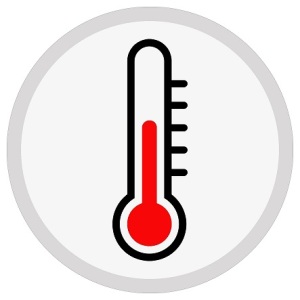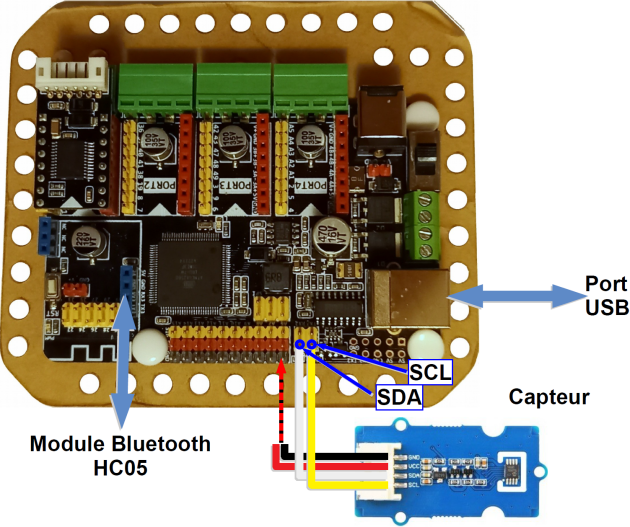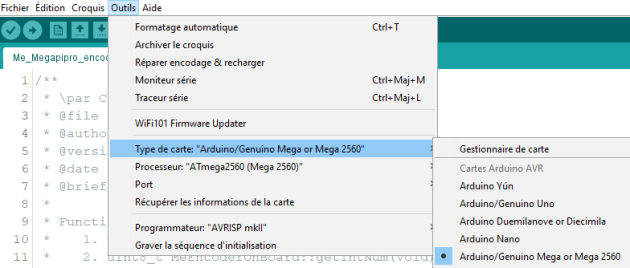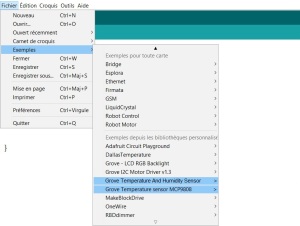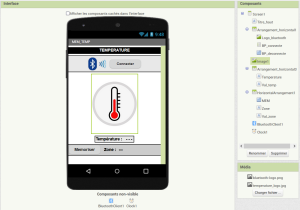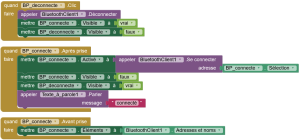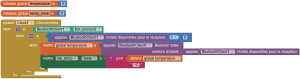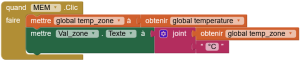Comment mémoriser une valeur reçue par bluetooth ?
Câblage
Réaliser le câblage de la photo suivante :
Remarques :
La broche « GND » du capteur reliée à une borne NOIRE « A6 » de la carte.
La broche « VCC » du capteur reliée à une borne ROUGE « A6 » de la carte.
La broche « SDA » du capteur reliée à une borne JAUNE « SDA » (Serial Data Line) de la carte.
La broche « SCL » du capteur reliée à une borne JAUNE « SCL » (Serial Clock Line) de la carte.
 Faire vérifier votre câblage au professeur avant de mettre les piles et de relier la carte au PC.
Faire vérifier votre câblage au professeur avant de mettre les piles et de relier la carte au PC.
Programmation
![]() Ouvrir le programme « Arduino »
Ouvrir le programme « Arduino » ![]()
![]() Aller dans le menu « Outils - Type de carte » et choisir « Arduino/Genuino Mega or Mega2560 ».
Aller dans le menu « Outils - Type de carte » et choisir « Arduino/Genuino Mega or Mega2560 ».
![]() Raccorder votre carte à votre ordinateur avec le câble USB fourni.
Raccorder votre carte à votre ordinateur avec le câble USB fourni.
![]() Aller dans le menu « Outils - Port » et choisir le port USB où votre carte est reliée.
Aller dans le menu « Outils - Port » et choisir le port USB où votre carte est reliée.
![]() Aller dans le menu « Fichier - Exemples » et vérifier la présence du répertoire « MakeBlockDrive » et du répertoire « Grove Temperature And Humidity Sensor ».
Aller dans le menu « Fichier - Exemples » et vérifier la présence du répertoire « MakeBlockDrive » et du répertoire « Grove Temperature And Humidity Sensor ».

En cas d'absence, charger la bibliothèque « MeMegaPi.h »
En cas d'absence, charger la bibliothèque « Seeed_MCP9808.h »
![]() Saisir le programme suivant.
Saisir le programme suivant.
//bibliotheque pour la carte
MCP9808 sensor;
void setup() {
Serial3.begin(9600); //déclaration du bluetooth
Serial.begin(9600); //liaison pour le moniteur série
if (sensor.init()) {
Serial.println("Capteur défaillant!!");
}
//La limite supérieure est 30°Csensor.set_upper_limit(SET_UPPER_LIMIT_ADDR, 0x01e0);
delay(10);
//La limite critique est 32°Csensor.set_critical_limit(SET_CRITICAL_LIMIT_ADDR, 0x0200);
delay(10);
//Activer le bit d'alerte.Le bit d'alerte est au niveau bas lorsqe les limites de température sont atteintes.sensor.set_config(SET_CONFIG_ADDR, 0x0008);
Serial.println("Capteur initialisé!!");
}
void loop() {
float temp = 0;
//Lecture de la température, valeur décimale.sensor.get_temp(&temp);
Serial3.print(temp); //transfert de la température via le bluetooth
Serial.print("La valeur de la température est : ");
Serial.println(temp);
delay(1000);
}
![]() Téléverser votre programme dans la carte
Téléverser votre programme dans la carte ![]() .
.
Application « App Inventor »
Les valeurs seront affichées grâce à la modification du nom d'un « Label »
Les lignes de programme ci-contre permettent de :
Créer une variable « temperature » pour stocker la valeur en temps réelle de la température
Créer une variable « temp_zone » pour stocker la valeur de la température dans la zone souhaitée.
Mettre à jour la variable « temperature » en récupérant la valeur de la température envoyée par liaison bluetooth
Afficher la valeur de la variable « temperature » et d'ajouter l'unité « °C » après la valeur de la température.